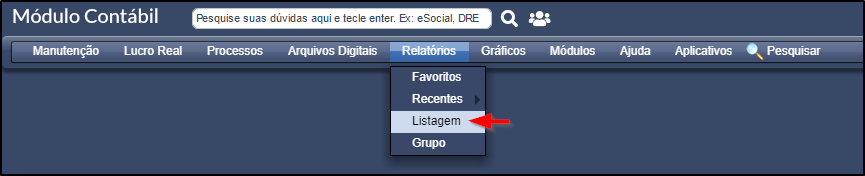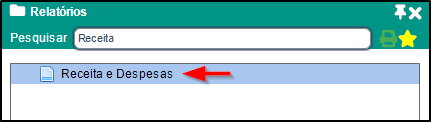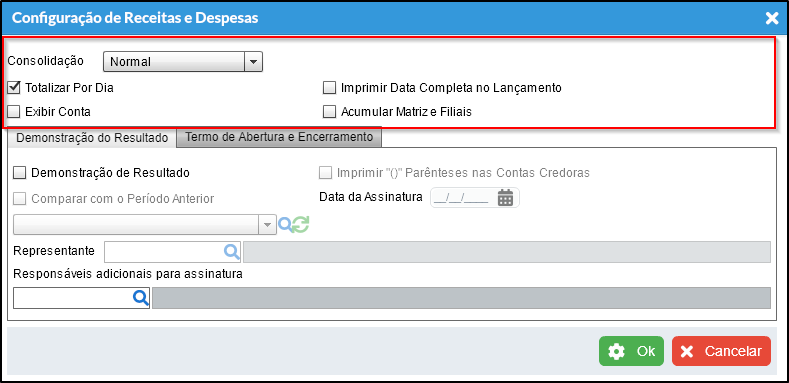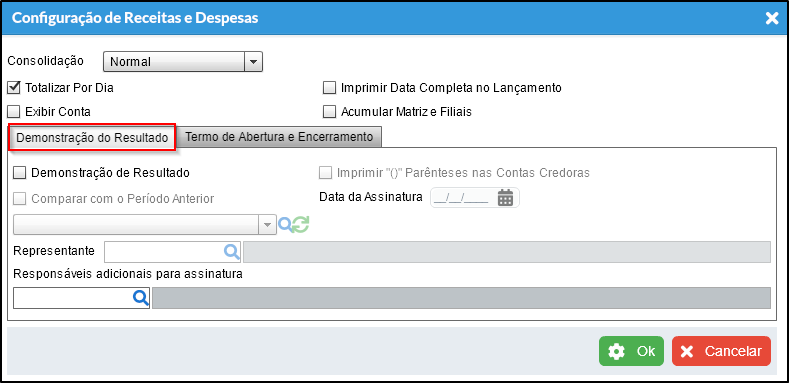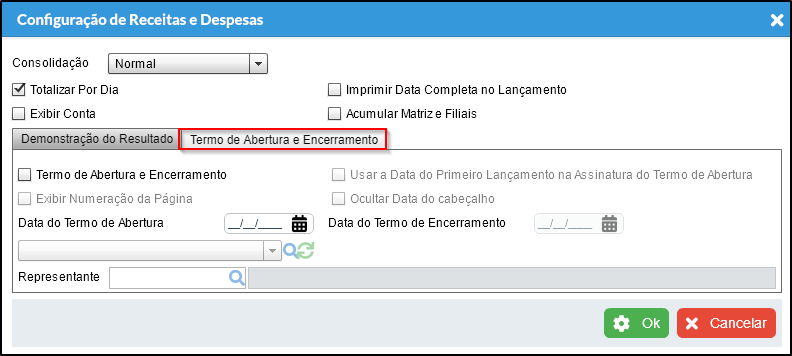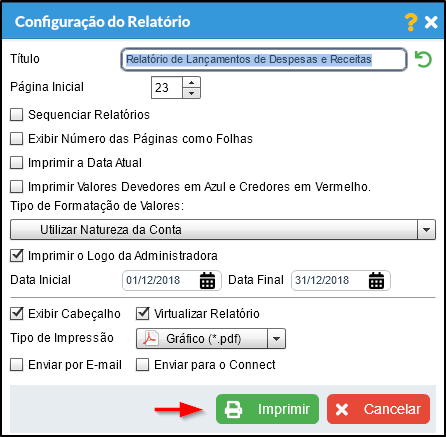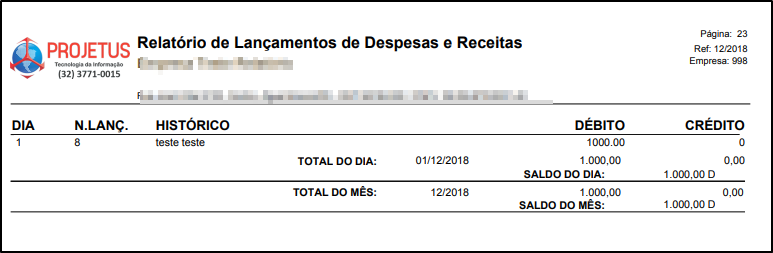Relatório - Receitas e Despesas
Definição
Este ajuda tem como finalidade auxiliar na emissão do Relatório de Receitas e Despesas.
Procedimentos
a) Acesse Módulo Contábil / Relatórios / Listagem.
b) Procure por Receita e selecione o relatório de Receita e Despesas.
c) Informe os dados abaixo:
- Consolidação: Qual é o tipo de consolidação que será impresso no relatório.
- Totalizar por dia: Ao marcar essa opção, será totalizado por dia todas as contas.
- Exibir Conta: Ao marcar essa opção, será mostrado as contas utilizadas.
- Imprimir Data completa no lançamento: Ao marcar essa opção será mostrada a data completa de todos os lançamentos.
- Acumular Matriz e Filiais: Ao marcar essa opção, será apresentado os totais da matriz com as filiais.
d) Na aba Demonstração do Resultado informe os dados abaixo:
- Demonstração de Resultado: Ao marcar essa opção irá habilitar as configurações para imprimir a demonstração de resultado.
- Imprimir "()" Parênteses nas contas Credoras: Ao marcar essa opção todas as contas credoras terão "()".
- Comparar com o período anterior: Ao marcar essa opção, será comparado com o período anterior os valores e os resultados.
- Data de assinatura: Qual é a data de assinatura da demonstração de resultado.
- Termo de demonstração de resultado: Qual é o termo para a demonstração de resultado.
- Representante: Qual é o representante da demonstração de resultado.
- Responsáveis adicionais para assinatura: Informe representante adicionais.
e) Na aba Termo de abertura e encerramento, informe os dados abaixo, e em seguida clique em OK
- Termo de Abertura e Encerramento: Ao marcar essa opção será habilitado as configurações para o relatório.
- Exibir numeração da Página: Ao marcar essa opção as páginas serão numeradas.
- Usar a Data do primeiro lançamento na assinatura do Termo e Abertura: Ao marcar essa opção, a data do primeiro lançamento irá aparecer na assinatura do termo e abertura.
- Ocultar Data do Cabeçalho: Ao marcar essa opção, será ocultado a data no cabeçalho.
- Data de termo de abertura: Qual a data para o termo de abertura.
- Data de termo de encerramento: Qual a data para o termo de encerramento.
- Qual o termo de Abertura e Encerramento.
- Representante: Qual é o representante do termo de abertura e encerramento
f) Na configuração do relatório clique em imprimir.
g) Será gerado o relatório de Lançamento de Receitas e Despesas.